ESP OPEL ASTRA J 2018 Handleiding Infotainment (in Dutch)
[x] Cancel search | Manufacturer: OPEL, Model Year: 2018, Model line: ASTRA J, Model: OPEL ASTRA J 2018Pages: 165, PDF Size: 2.71 MB
Page 73 of 165
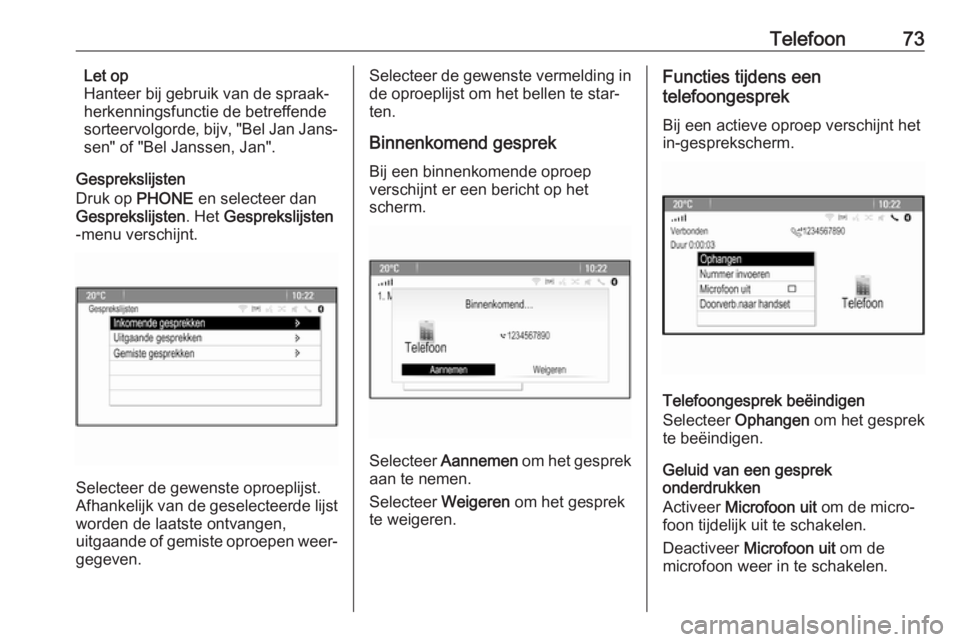
Telefoon73Let op
Hanteer bij gebruik van de spraak‐
herkenningsfunctie de betreffende sorteervolgorde, bijv, "Bel Jan Jans‐
sen" of "Bel Janssen, Jan".
Gesprekslijsten
Druk op PHONE en selecteer dan
Gesprekslijsten . Het Gesprekslijsten
-menu verschijnt.
Selecteer de gewenste oproeplijst.
Afhankelijk van de geselecteerde lijst worden de laatste ontvangen,
uitgaande of gemiste oproepen weer‐
gegeven.
Selecteer de gewenste vermelding in de oproeplijst om het bellen te star‐
ten.
Binnenkomend gesprek Bij een binnenkomende oproep
verschijnt er een bericht op het
scherm.
Selecteer Aannemen om het gesprek
aan te nemen.
Selecteer Weigeren om het gesprek
te weigeren.
Functies tijdens een
telefoongesprek
Bij een actieve oproep verschijnt het
in-gesprekscherm.
Telefoongesprek beëindigen
Selecteer Ophangen om het gesprek
te beëindigen.
Geluid van een gesprek
onderdrukken
Activeer Microfoon uit om de micro‐
foon tijdelijk uit te schakelen.
Deactiveer Microfoon uit om de
microfoon weer in te schakelen.
Page 74 of 165
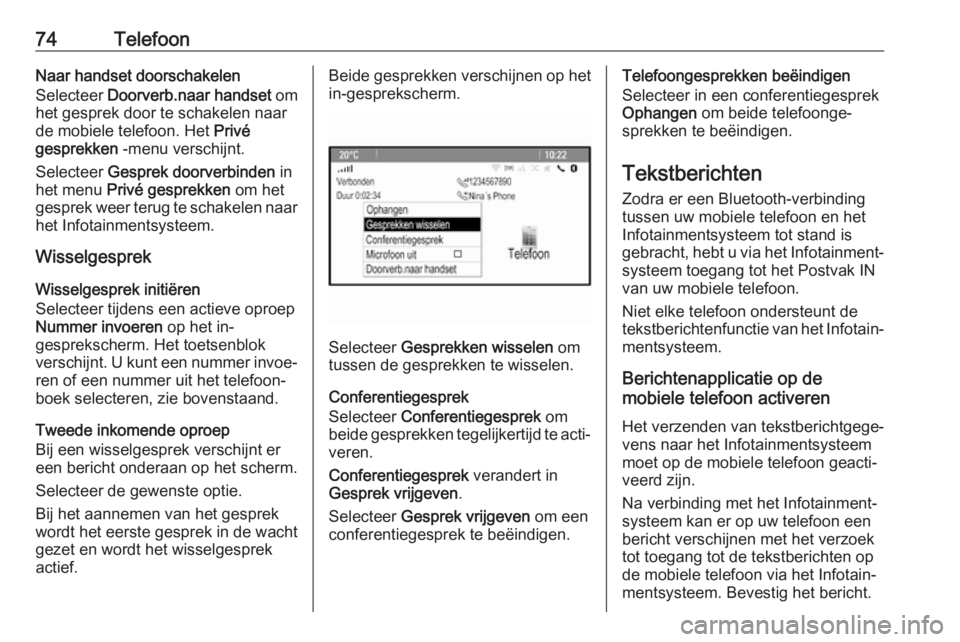
74TelefoonNaar handset doorschakelen
Selecteer Doorverb.naar handset om
het gesprek door te schakelen naar
de mobiele telefoon. Het Privé
gesprekken -menu verschijnt.
Selecteer Gesprek doorverbinden in
het menu Privé gesprekken om het
gesprek weer terug te schakelen naar
het Infotainmentsysteem.
Wisselgesprek
Wisselgesprek initiëren
Selecteer tijdens een actieve oproep
Nummer invoeren op het in-
gesprekscherm. Het toetsenblok
verschijnt. U kunt een nummer invoe‐ ren of een nummer uit het telefoon‐
boek selecteren, zie bovenstaand.
Tweede inkomende oproep
Bij een wisselgesprek verschijnt er
een bericht onderaan op het scherm.
Selecteer de gewenste optie.
Bij het aannemen van het gesprek
wordt het eerste gesprek in de wacht
gezet en wordt het wisselgesprek
actief.Beide gesprekken verschijnen op het
in-gesprekscherm.
Selecteer Gesprekken wisselen om
tussen de gesprekken te wisselen.
Conferentiegesprek
Selecteer Conferentiegesprek om
beide gesprekken tegelijkertijd te acti‐ veren.
Conferentiegesprek verandert in
Gesprek vrijgeven .
Selecteer Gesprek vrijgeven om een
conferentiegesprek te beëindigen.
Telefoongesprekken beëindigen
Selecteer in een conferentiegesprek
Ophangen om beide telefoonge‐
sprekken te beëindigen.
Tekstberichten
Zodra er een Bluetooth-verbinding
tussen uw mobiele telefoon en het
Infotainmentsysteem tot stand is
gebracht, hebt u via het Infotainment‐
systeem toegang tot het Postvak IN
van uw mobiele telefoon.
Niet elke telefoon ondersteunt de
tekstberichtenfunctie van het Infotain‐
mentsysteem.
Berichtenapplicatie op de
mobiele telefoon activeren
Het verzenden van tekstberichtgege‐
vens naar het Infotainmentsysteem
moet op de mobiele telefoon geacti‐
veerd zijn.
Na verbinding met het Infotainment‐
systeem kan er op uw telefoon een
bericht verschijnen met het verzoek
tot toegang tot de tekstberichten op
de mobiele telefoon via het Infotain‐
mentsysteem. Bevestig het bericht.
Page 75 of 165
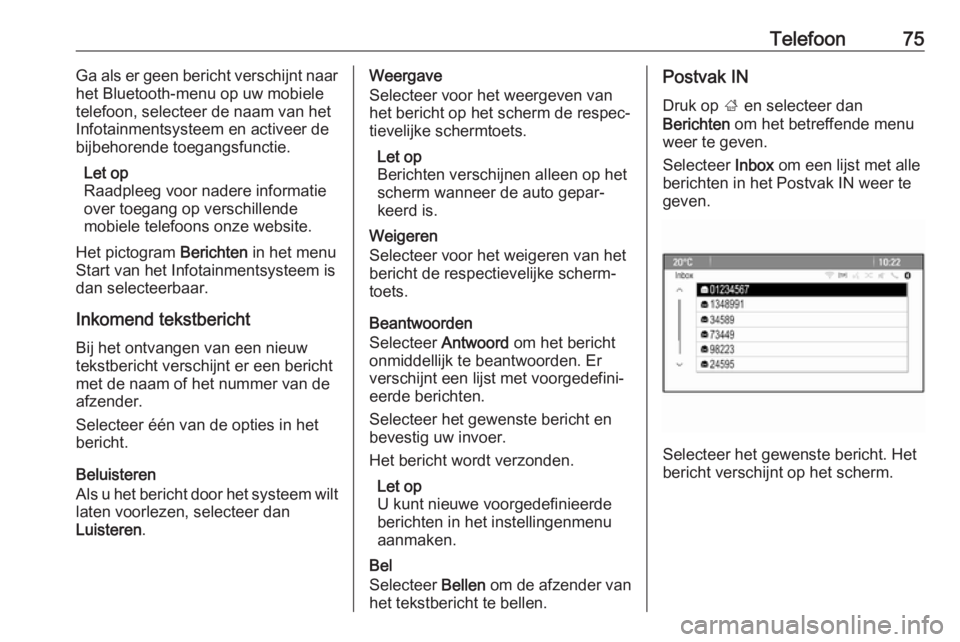
Telefoon75Ga als er geen bericht verschijnt naar
het Bluetooth-menu op uw mobiele
telefoon, selecteer de naam van het
Infotainmentsysteem en activeer de
bijbehorende toegangsfunctie.
Let op
Raadpleeg voor nadere informatie
over toegang op verschillende
mobiele telefoons onze website.
Het pictogram Berichten in het menu
Start van het Infotainmentsysteem is
dan selecteerbaar.
Inkomend tekstbericht Bij het ontvangen van een nieuw
tekstbericht verschijnt er een bericht
met de naam of het nummer van de
afzender.
Selecteer één van de opties in het
bericht.
Beluisteren
Als u het bericht door het systeem wilt laten voorlezen, selecteer dan
Luisteren .Weergave
Selecteer voor het weergeven van
het bericht op het scherm de respec‐
tievelijke schermtoets.
Let op
Berichten verschijnen alleen op het
scherm wanneer de auto gepar‐
keerd is.
Weigeren
Selecteer voor het weigeren van het
bericht de respectievelijke scherm‐
toets.
Beantwoorden
Selecteer Antwoord om het bericht
onmiddellijk te beantwoorden. Er
verschijnt een lijst met voorgedefini‐
eerde berichten.
Selecteer het gewenste bericht en
bevestig uw invoer.
Het bericht wordt verzonden.
Let op
U kunt nieuwe voorgedefinieerde
berichten in het instellingenmenu
aanmaken.
Bel
Selecteer Bellen om de afzender van
het tekstbericht te bellen.Postvak IN
Druk op ; en selecteer dan
Berichten om het betreffende menu
weer te geven.
Selecteer Inbox om een lijst met alle
berichten in het Postvak IN weer te
geven.
Selecteer het gewenste bericht. Het
bericht verschijnt op het scherm.
Page 77 of 165
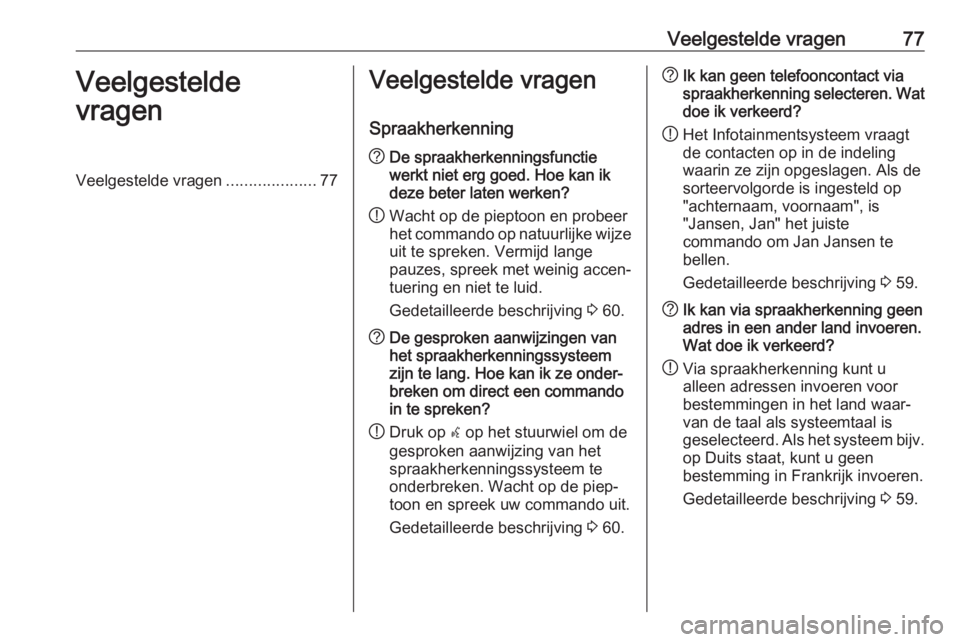
Veelgestelde vragen77Veelgestelde
vragenVeelgestelde vragen ....................77Veelgestelde vragen
Spraakherkenning? De spraakherkenningsfunctie
werkt niet erg goed. Hoe kan ik
deze beter laten werken?
! Wacht op de pieptoon en probeer
het commando op natuurlijke wijze
uit te spreken. Vermijd lange
pauzes, spreek met weinig accen‐ tuering en niet te luid.
Gedetailleerde beschrijving 3 60.? De gesproken aanwijzingen van
het spraakherkenningssysteem
zijn te lang. Hoe kan ik ze onder‐
breken om direct een commando
in te spreken?
! Druk op
w op het stuurwiel om de
gesproken aanwijzing van het
spraakherkenningssysteem te
onderbreken. Wacht op de piep‐
toon en spreek uw commando uit.
Gedetailleerde beschrijving 3 60.? Ik kan geen telefooncontact via
spraakherkenning selecteren. Wat doe ik verkeerd?
! Het Infotainmentsysteem vraagt
de contacten op in de indeling
waarin ze zijn opgeslagen. Als de
sorteervolgorde is ingesteld op
"achternaam, voornaam", is
"Jansen, Jan" het juiste
commando om Jan Jansen te
bellen.
Gedetailleerde beschrijving 3 59.? Ik kan via spraakherkenning geen
adres in een ander land invoeren.
Wat doe ik verkeerd?
! Via spraakherkenning kunt u
alleen adressen invoeren voor
bestemmingen in het land waar‐
van de taal als systeemtaal is
geselecteerd. Als het systeem bijv. op Duits staat, kunt u geen
bestemming in Frankrijk invoeren.
Gedetailleerde beschrijving 3 59.
Page 81 of 165
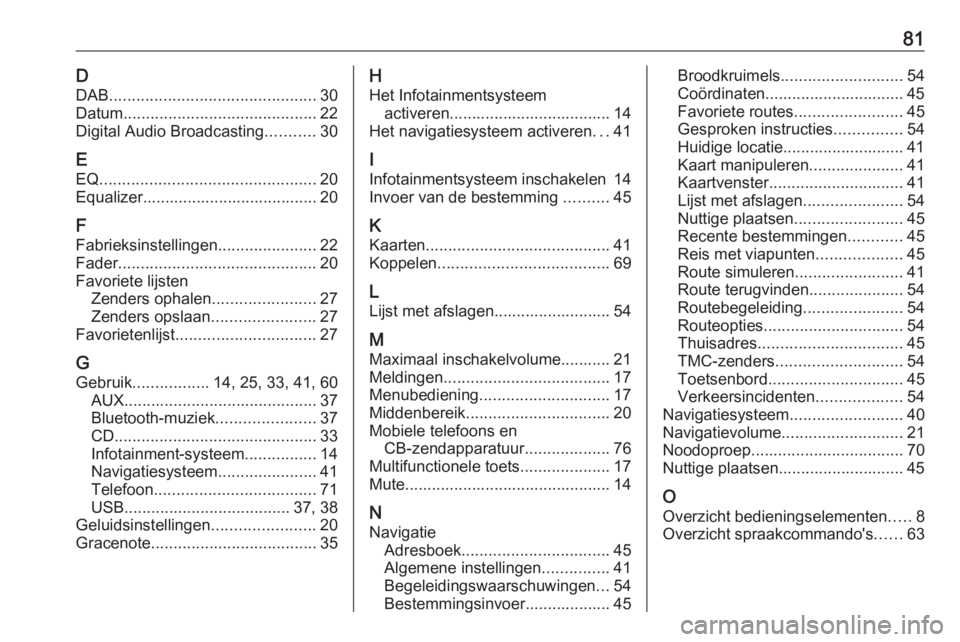
81DDAB .............................................. 30
Datum ........................................... 22
Digital Audio Broadcasting ...........30
E EQ ................................................ 20
Equalizer....................................... 20
F
Fabrieksinstellingen ......................22
Fader ............................................ 20
Favoriete lijsten Zenders ophalen .......................27
Zenders opslaan .......................27
Favorietenlijst ............................... 27
G
Gebruik ................. 14, 25, 33, 41, 60
AUX ........................................... 37
Bluetooth-muziek ......................37
CD ............................................. 33
Infotainment-systeem ................14
Navigatiesysteem ......................41
Telefoon .................................... 71
USB ..................................... 37, 38
Geluidsinstellingen .......................20
Gracenote ..................................... 35H
Het Infotainmentsysteem activeren.................................... 14
Het navigatiesysteem activeren ...41
I
Infotainmentsysteem inschakelen 14
Invoer van de bestemming ..........45
K Kaarten ......................................... 41
Koppelen ...................................... 69
L
Lijst met afslagen.......................... 54
M Maximaal inschakelvolume........... 21
Meldingen ..................................... 17
Menubediening ............................. 17
Middenbereik ................................ 20
Mobiele telefoons en CB-zendapparatuur ...................76
Multifunctionele toets ....................17
Mute.............................................. 14
N Navigatie Adresboek ................................. 45
Algemene instellingen ...............41
Begeleidingswaarschuwingen ...54
Bestemmingsinvoer................... 45Broodkruimels ........................... 54
Coördinaten............................... 45
Favoriete routes ........................45
Gesproken instructies ...............54
Huidige locatie........................... 41
Kaart manipuleren .....................41
Kaartvenster .............................. 41
Lijst met afslagen ......................54
Nuttige plaatsen ........................45
Recente bestemmingen ............45
Reis met viapunten ...................45
Route simuleren ........................41
Route terugvinden .....................54
Routebegeleiding ......................54
Routeopties ............................... 54
Thuisadres ................................ 45
TMC-zenders ............................ 54
Toetsenbord .............................. 45
Verkeersincidenten ...................54
Navigatiesysteem .........................40
Navigatievolume ........................... 21
Noodoproep .................................. 70
Nuttige plaatsen............................ 45
O Overzicht bedieningselementen .....8
Overzicht spraakcommando's ......63
Page 82 of 165
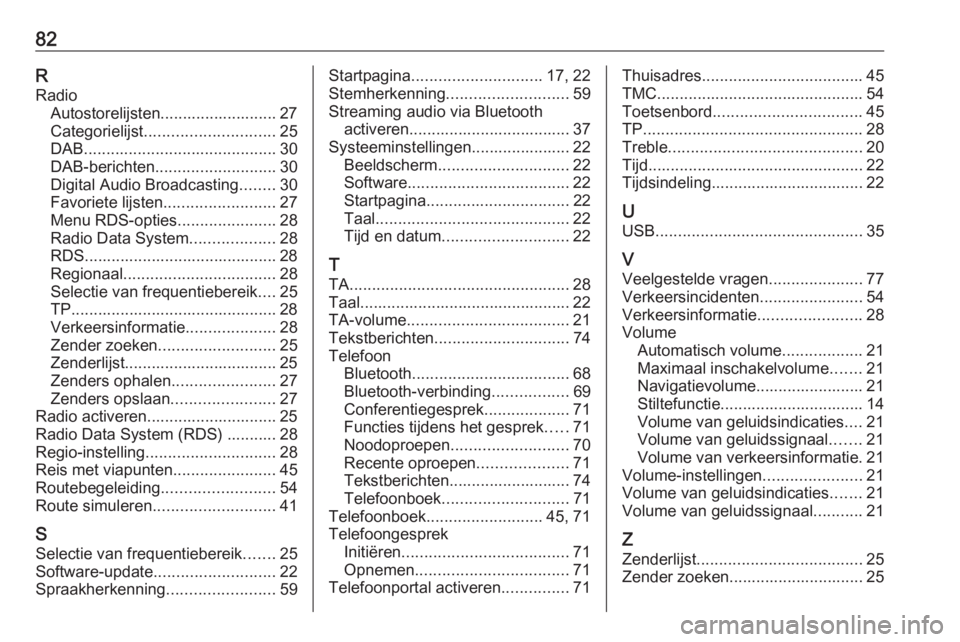
82RRadio Autostorelijsten.......................... 27
Categorielijst ............................. 25
DAB ........................................... 30
DAB-berichten ........................... 30
Digital Audio Broadcasting ........30
Favoriete lijsten ......................... 27
Menu RDS-opties ......................28
Radio Data System ...................28
RDS........................................... 28
Regionaal .................................. 28
Selectie van frequentiebereik ....25
TP.............................................. 28 Verkeersinformatie ....................28
Zender zoeken .......................... 25
Zenderlijst.................................. 25
Zenders ophalen .......................27
Zenders opslaan .......................27
Radio activeren............................. 25
Radio Data System (RDS) ........... 28
Regio-instelling ............................. 28
Reis met viapunten .......................45
Routebegeleiding .........................54
Route simuleren ........................... 41
S Selectie van frequentiebereik .......25
Software-update ........................... 22
Spraakherkenning ........................59Startpagina............................. 17, 22
Stemherkenning ........................... 59
Streaming audio via Bluetooth activeren.................................... 37
Systeeminstellingen...................... 22 Beeldscherm ............................. 22
Software .................................... 22
Startpagina ................................ 22
Taal ........................................... 22
Tijd en datum ............................ 22
T
TA ................................................. 28
Taal............................................... 22
TA-volume .................................... 21
Tekstberichten .............................. 74
Telefoon Bluetooth ................................... 68
Bluetooth-verbinding .................69
Conferentiegesprek ...................71
Functies tijdens het gesprek .....71
Noodoproepen .......................... 70
Recente oproepen ....................71
Tekstberichten........................... 74
Telefoonboek ............................ 71
Telefoonboek .......................... 45, 71
Telefoongesprek Initiëren ..................................... 71
Opnemen .................................. 71
Telefoonportal activeren ...............71Thuisadres .................................... 45
TMC .............................................. 54
Toetsenbord ................................. 45
TP ................................................. 28
Treble ........................................... 20
Tijd ................................................ 22
Tijdsindeling.................................. 22
U USB .............................................. 35
V Veelgestelde vragen .....................77
Verkeersincidenten .......................54
Verkeersinformatie .......................28
Volume Automatisch volume ..................21
Maximaal inschakelvolume .......21
Navigatievolume........................ 21
Stiltefunctie................................ 14
Volume van geluidsindicaties ....21
Volume van geluidssignaal .......21
Volume van verkeersinformatie. 21
Volume-instellingen ......................21
Volume van geluidsindicaties .......21
Volume van geluidssignaal ...........21
Z
Zenderlijst ..................................... 25
Zender zoeken.............................. 25
Page 103 of 165
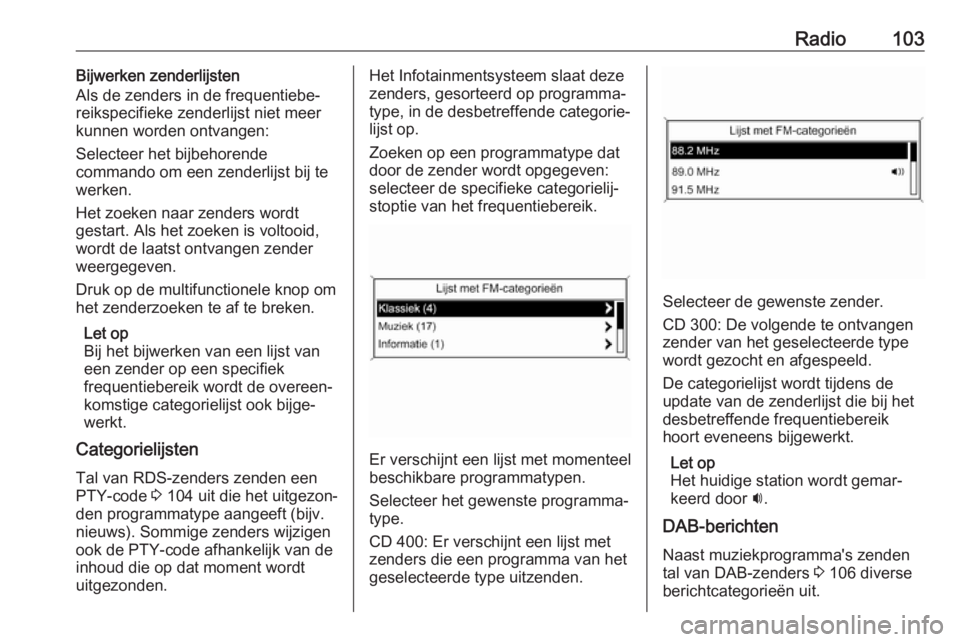
Radio103Bijwerken zenderlijsten
Als de zenders in de frequentiebe‐ reikspecifieke zenderlijst niet meer
kunnen worden ontvangen:
Selecteer het bijbehorende
commando om een zenderlijst bij te
werken.
Het zoeken naar zenders wordt
gestart. Als het zoeken is voltooid,
wordt de laatst ontvangen zender
weergegeven.
Druk op de multifunctionele knop om het zenderzoeken te af te breken.
Let op
Bij het bijwerken van een lijst van
een zender op een specifiek
frequentiebereik wordt de overeen‐
komstige categorielijst ook bijge‐
werkt.
Categorielijsten
Tal van RDS-zenders zenden een
PTY-code 3 104 uit die het uitgezon‐
den programmatype aangeeft (bijv.
nieuws). Sommige zenders wijzigen
ook de PTY-code afhankelijk van de
inhoud die op dat moment wordt
uitgezonden.Het Infotainmentsysteem slaat deze
zenders, gesorteerd op programma‐
type, in de desbetreffende categorie‐
lijst op.
Zoeken op een programmatype dat
door de zender wordt opgegeven:
selecteer de specifieke categorielij‐
stoptie van het frequentiebereik.
Er verschijnt een lijst met momenteel
beschikbare programmatypen.
Selecteer het gewenste programma‐ type.
CD 400: Er verschijnt een lijst met
zenders die een programma van het
geselecteerde type uitzenden.
Selecteer de gewenste zender.
CD 300: De volgende te ontvangen zender van het geselecteerde type
wordt gezocht en afgespeeld.
De categorielijst wordt tijdens de
update van de zenderlijst die bij het
desbetreffende frequentiebereik
hoort eveneens bijgewerkt.
Let op
Het huidige station wordt gemar‐ keerd door i.
DAB-berichten
Naast muziekprogramma's zenden
tal van DAB-zenders 3 106 diverse
berichtcategorieën uit.
Page 109 of 165
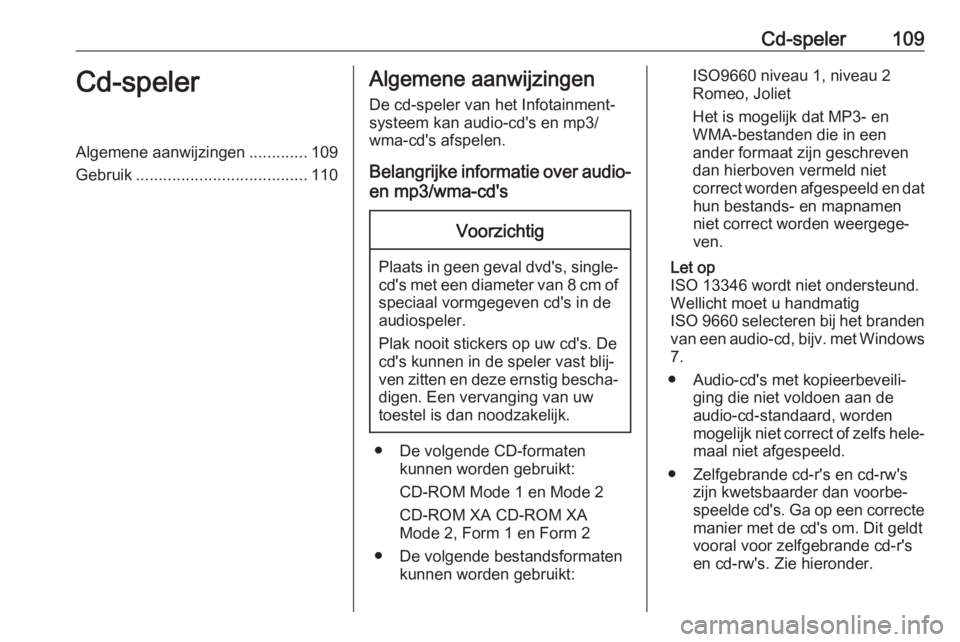
Cd-speler109Cd-spelerAlgemene aanwijzingen.............109
Gebruik ...................................... 110Algemene aanwijzingen
De cd-speler van het Infotainment‐
systeem kan audio-cd's en mp3/
wma-cd's afspelen.
Belangrijke informatie over audio-
en mp3/wma-cd'sVoorzichtig
Plaats in geen geval dvd's, single- cd's met een diameter van 8 cm of speciaal vormgegeven cd's in de
audiospeler.
Plak nooit stickers op uw cd's. De
cd's kunnen in de speler vast blij‐
ven zitten en deze ernstig bescha‐
digen. Een vervanging van uw
toestel is dan noodzakelijk.
● De volgende CD-formaten kunnen worden gebruikt:
CD-ROM Mode 1 en Mode 2
CD-ROM XA CD-ROM XA
Mode 2, Form 1 en Form 2
● De volgende bestandsformaten kunnen worden gebruikt:
ISO9660 niveau 1, niveau 2
Romeo, Joliet
Het is mogelijk dat MP3- en
WMA-bestanden die in een
ander formaat zijn geschreven
dan hierboven vermeld niet
correct worden afgespeeld en dat hun bestands- en mapnamen
niet correct worden weergege‐
ven.
Let op
ISO 13346 wordt niet ondersteund.
Wellicht moet u handmatig
ISO 9660 selecteren bij het branden van een audio-cd, bijv. met Windows
7.
● Audio-cd's met kopieerbeveili‐ ging die niet voldoen aan de
audio-cd-standaard, worden
mogelijk niet correct of zelfs hele‐
maal niet afgespeeld.
● Zelfgebrande cd-r's en cd-rw's zijn kwetsbaarder dan voorbe‐
speelde cd's. Ga op een correcte manier met de cd's om. Dit geldt
vooral voor zelfgebrande cd-r's
en cd-rw's. Zie hieronder.
Page 110 of 165
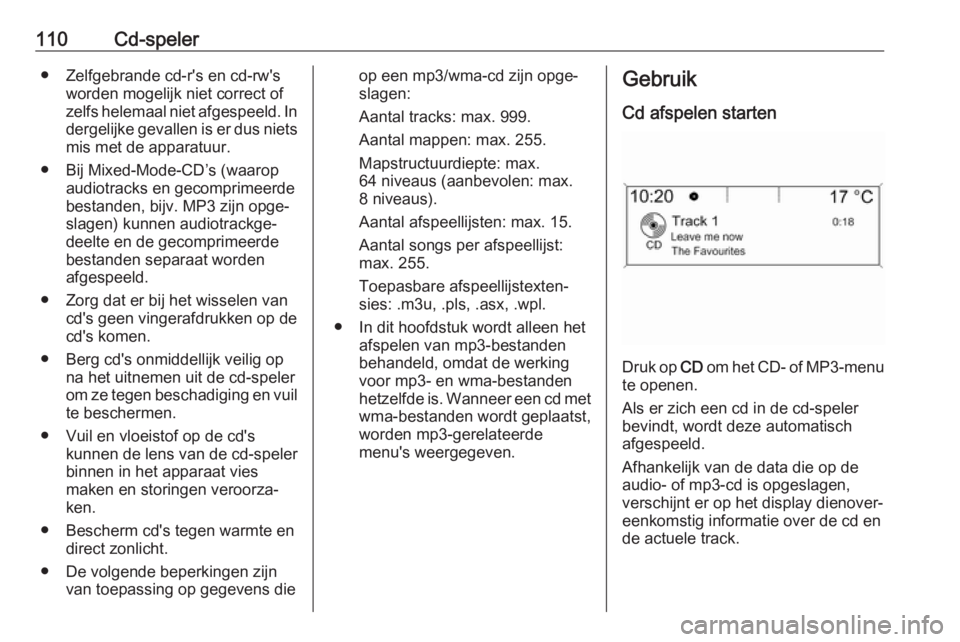
110Cd-speler● Zelfgebrande cd-r's en cd-rw'sworden mogelijk niet correct of
zelfs helemaal niet afgespeeld. In
dergelijke gevallen is er dus niets mis met de apparatuur.
● Bij Mixed-Mode-CD’s (waarop audiotracks en gecomprimeerde
bestanden, bijv. MP3 zijn opge‐
slagen) kunnen audiotrackge‐ deelte en de gecomprimeerde
bestanden separaat worden
afgespeeld.
● Zorg dat er bij het wisselen van cd's geen vingerafdrukken op de
cd's komen.
● Berg cd's onmiddellijk veilig op na het uitnemen uit de cd-speler
om ze tegen beschadiging en vuil
te beschermen.
● Vuil en vloeistof op de cd's kunnen de lens van de cd-speler
binnen in het apparaat vies
maken en storingen veroorza‐
ken.
● Bescherm cd's tegen warmte en direct zonlicht.
● De volgende beperkingen zijn van toepassing op gegevens dieop een mp3/wma-cd zijn opge‐
slagen:
Aantal tracks: max. 999.
Aantal mappen: max. 255.
Mapstructuurdiepte: max.
64 niveaus (aanbevolen: max.
8 niveaus).
Aantal afspeellijsten: max. 15.
Aantal songs per afspeellijst:
max. 255.
Toepasbare afspeellijstexten‐
sies: .m3u, .pls, .asx, .wpl.
● In dit hoofdstuk wordt alleen het afspelen van mp3-bestanden
behandeld, omdat de werking
voor mp3- en wma-bestanden
hetzelfde is. Wanneer een cd met
wma-bestanden wordt geplaatst,
worden mp3-gerelateerde
menu's weergegeven.Gebruik
Cd afspelen starten
Druk op CD om het CD- of MP3-menu
te openen.
Als er zich een cd in de cd-speler
bevindt, wordt deze automatisch
afgespeeld.
Afhankelijk van de data die op de
audio- of mp3-cd is opgeslagen, verschijnt er op het display dienover‐
eenkomstig informatie over de cd en
de actuele track.
Page 115 of 165
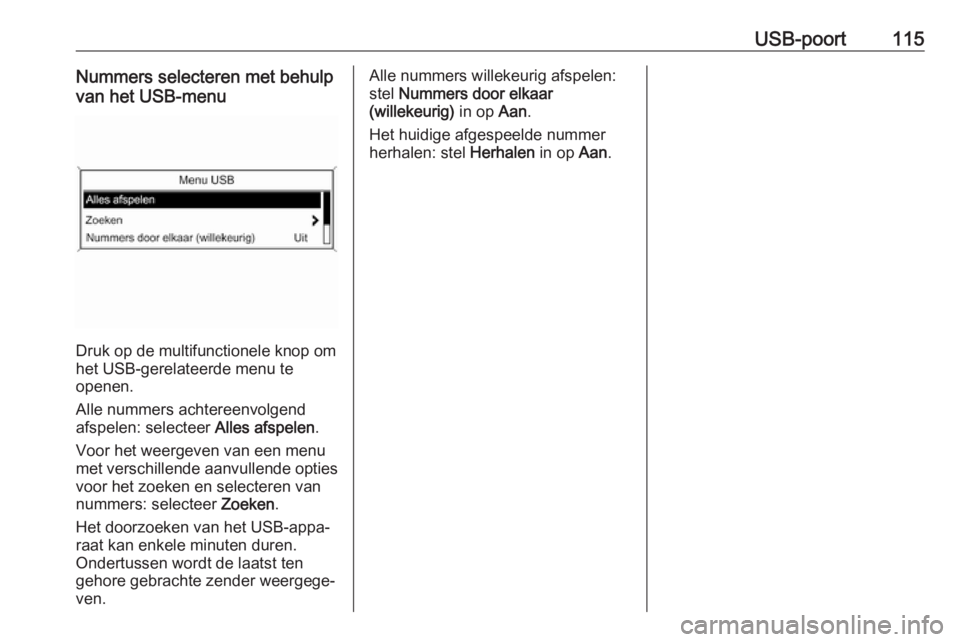
USB-poort115Nummers selecteren met behulp
van het USB-menu
Druk op de multifunctionele knop om
het USB-gerelateerde menu te
openen.
Alle nummers achtereenvolgend
afspelen: selecteer Alles afspelen.
Voor het weergeven van een menu met verschillende aanvullende opties
voor het zoeken en selecteren van nummers: selecteer Zoeken.
Het doorzoeken van het USB-appa‐
raat kan enkele minuten duren.
Ondertussen wordt de laatst ten
gehore gebrachte zender weergege‐
ven.
Alle nummers willekeurig afspelen:
stel Nummers door elkaar
(willekeurig) in op Aan.
Het huidige afgespeelde nummer
herhalen: stel Herhalen in op Aan.